Фотографите се занимават ежедневно с десетки хиляди изображения. Много от тях използват функцията за предварителен преглед в прозорците, за да сортират бързо снимките. В Windows 10 обаче приложението Снимки е зададено като преглед на картини по подразбиране. Опцията Preview за изображения в контекстното меню се показва само когато Windows Photo Viewer е зададен като приложение по подразбиране за определен тип изображение. Ето един лесен начин за разрешаване на Липсва визуализация на изображението проблем.
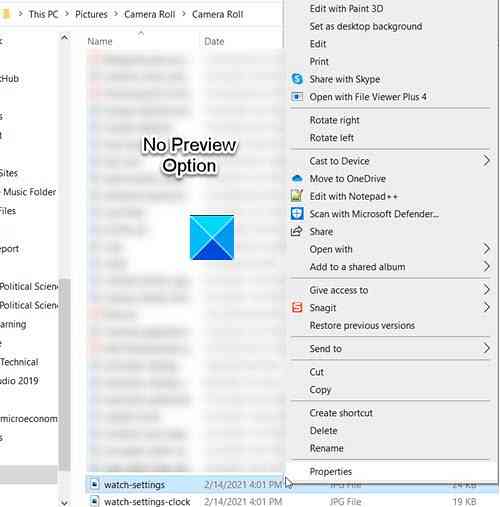
Преглед на изображението липсва в контекстното меню
Ако опцията за визуализация с десния бутон на мишката не се показва, това е така, защото Windows Photo Viewer не е зададен като преглед на картината по подразбиране за типа файл с изображение, който се опитвате да визуализирате. Ще трябва да направите промени в настройките на системния регистър.
Натиснете Win + R в комбинация, за да отворите диалоговия прозорец Изпълнение.
Тип Regedit в празното поле на полето и натиснете клавиша Enter.
Когато се отвори редакторът на системния регистър, отидете до следния адрес на пътя -
HKEY_CLASSES_ROOT \ SystemFileAssociations \ image \ shell
Ако не намерите изброения ключ Shell, създайте го. По същия начин добавете още 2 подключа Преглед на изображението и Команда така че пълният път да е сега -
HKEY_CLASSES_ROOT \ SystemFileAssociations \ image \ shell \ Image Preview \ Command
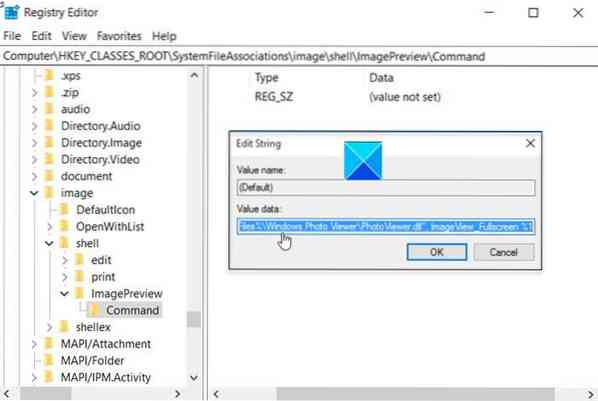
Щракнете двукратно върху записа по подразбиране, за да редактирате стойността на низа.
Задайте го на:
% SystemRoot% \ System32 \ rundll32.exe "% ProgramFiles% \ Windows Photo Viewer \ PhotoViewer.dll ", ImageView_Fullscreen% 1
Сега затворете редактора на системния регистър и излезте.
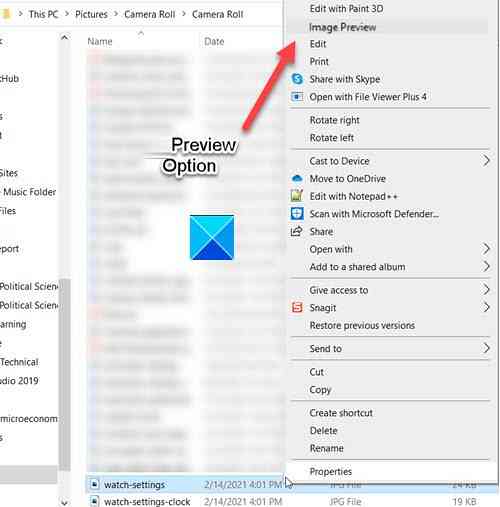
Рестартирайте компютъра си и отидете на File Explorer. Щракнете с десния бутон на мишката върху всяко изображение, за да стане видим новият запис „Преглед на изображението“.
Надявам се да помогне!
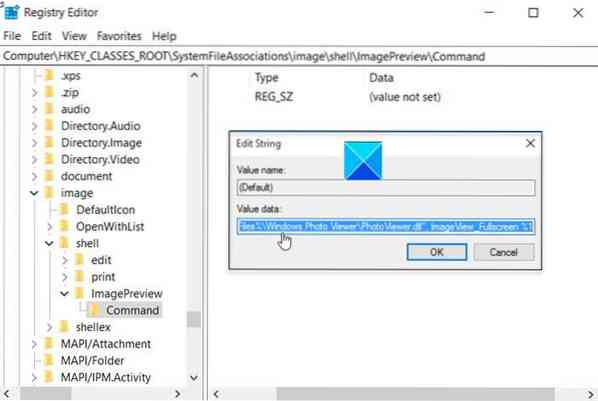
 Phenquestions
Phenquestions


